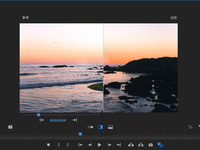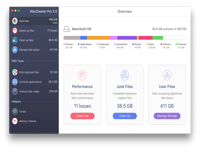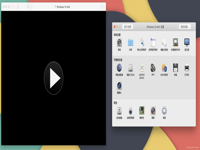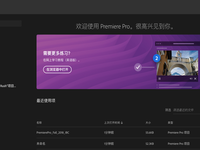今天小编给大家带来如何使用Wondershare Filmora9 Mac版中的过滤器和叠加层教程,其实wondershare filmora mac (强大的视频编辑工具)版是一款mac平台上的非常好用的视频编辑软件。wondershare filmora 版具有创建视频、音频、照片等过滤效果,同时支持管理各种视频文件,图片格式、音频、媒体等等,总而言之,功能强大。感兴趣的小伙伴记得收藏。
1.添加过滤器/叠加层
您可以使用Wondershare Filmora9添加所需数量的滤镜和叠加层。
您可以使用三种方式向视频添加过滤器和叠加层。
- 单击“媒体库”中的“效果”,然后选择所需的滤镜或叠加层。
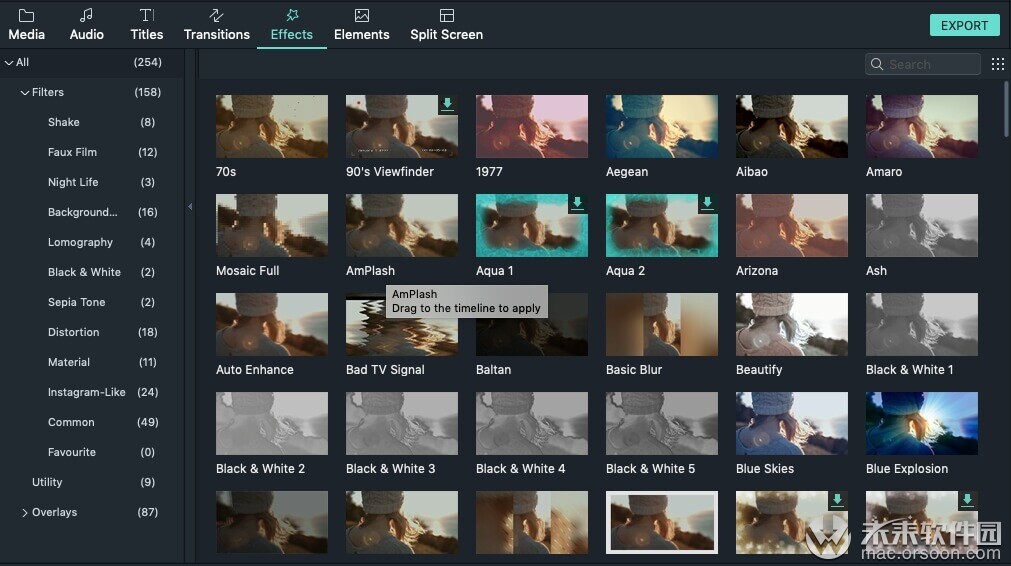
- 将鼠标悬停在缩略图上后,您会在中间看到一个加号图标。单击它,然后效果将应用于时间线。
- 只需将效果拖放到另一个时间轴或视频剪辑上即可。如果将效果放到视频剪辑上,它将在整个剪辑上使用。
- 注意:您可以通过裁剪和调整大小来替换黑色条。
2.删除过滤器/叠加层
可以使用两种方式从项目中删除过滤器或覆盖。 - 在时间轴中选择过滤器/叠加层后,按键盘上的Delete键。
- 右键单击时间轴中的过滤器/叠加层,然后从菜单中选择删除。
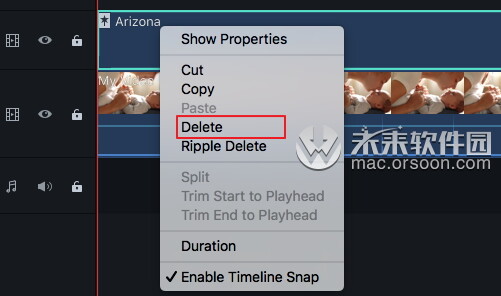
3.查找过滤器/叠加层
您可以按主题类别(例如,“人造胶片”或“散景模糊”)查找所有滤镜和叠加层。此外,您还可以在过滤器库中搜索所需的过滤器。4.自定义过滤器
您可以在Wondershare Filmora9中更改滤镜效果的持续时间或不透明度。
更改持续时间
默认长度为5秒,但是您可以通过在时间轴中拖动效果的边缘来更改其持续时间。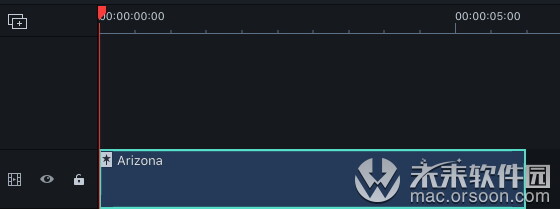
更改滤镜/叠加层的Alpha不透明度
Alpha不透明度(透明度)属性的值为0-100。数字越小,过滤器越透明。您可以在时间轴上双击过滤器以自定义其不透明度。然后在“预览”窗口中查看效果。
5.最喜欢的过滤器/叠加层
右键单击“效果”菜单中的滤镜效果。选择添加到收藏夹。然后单击下面的收藏夹类别以再次找到它。